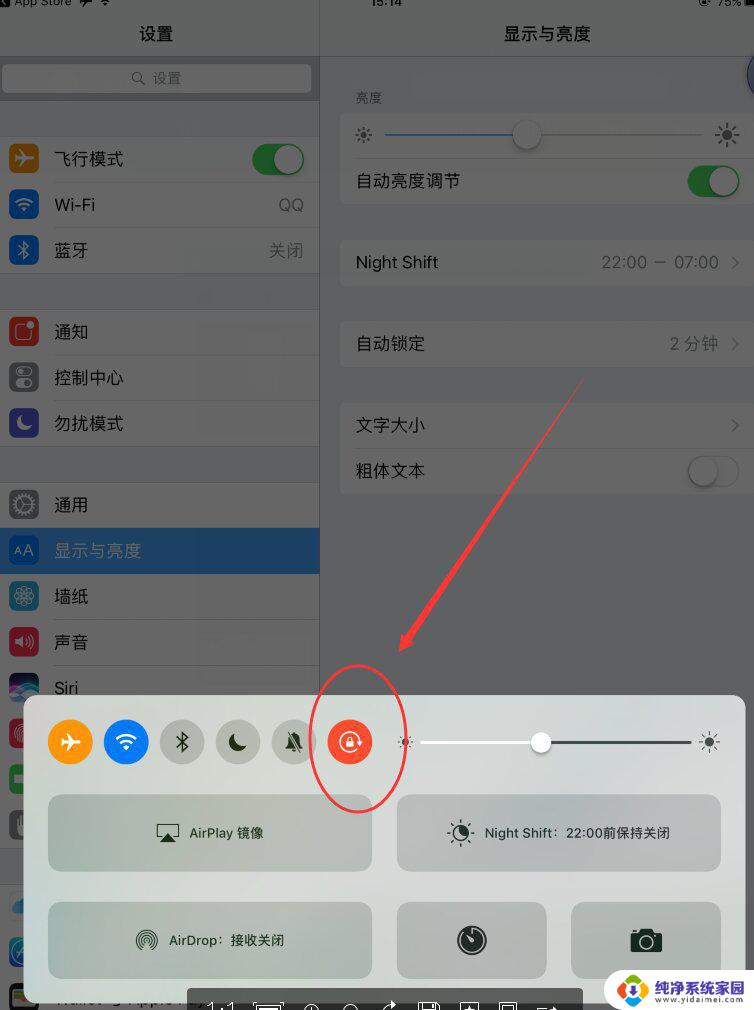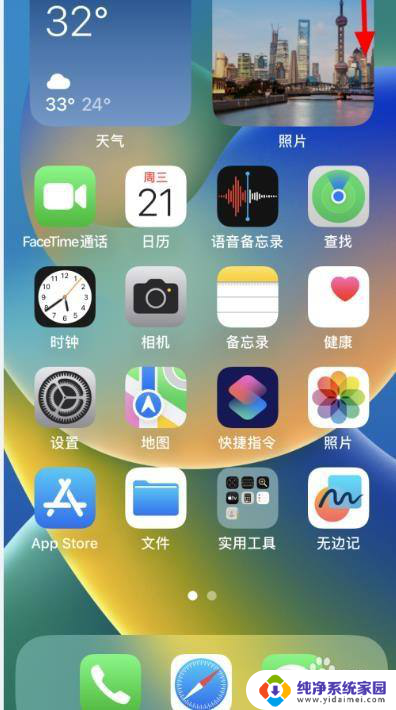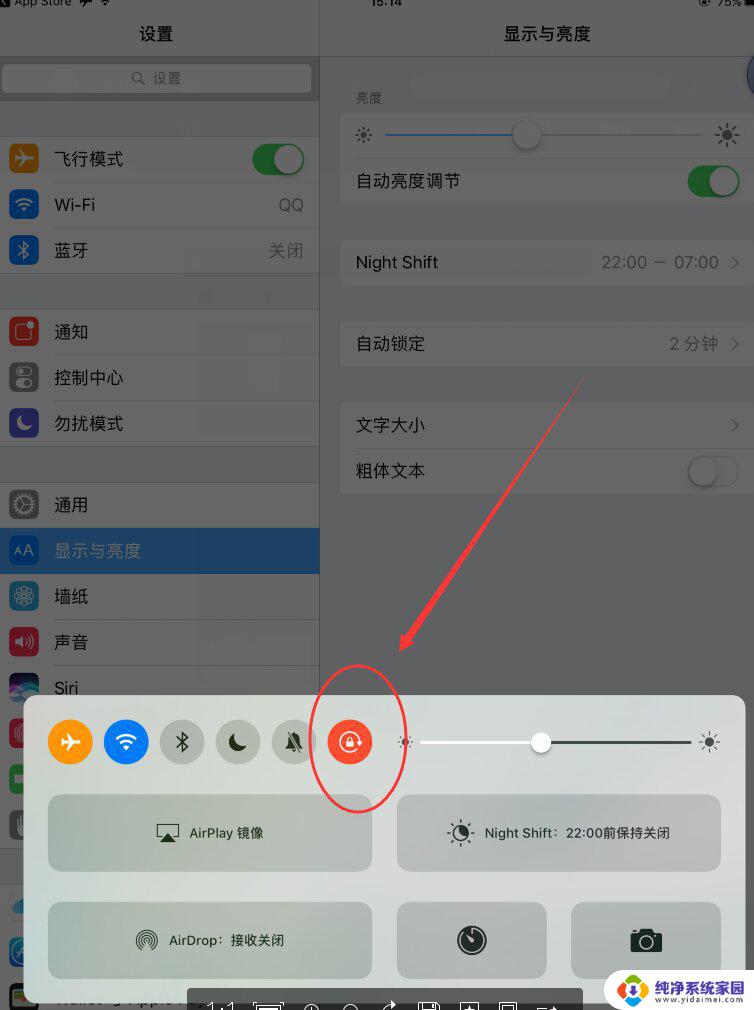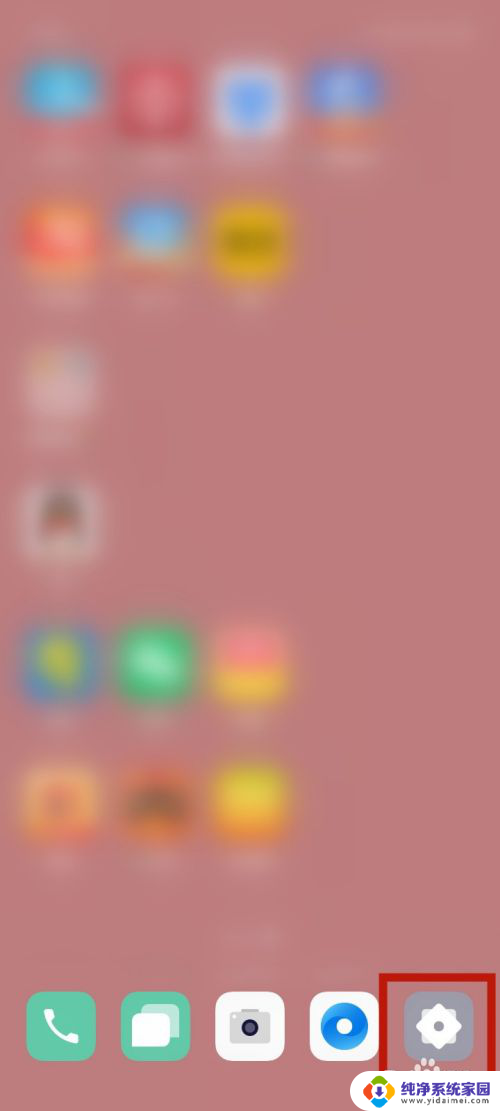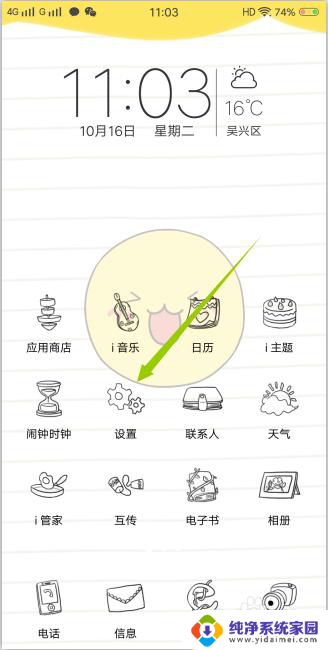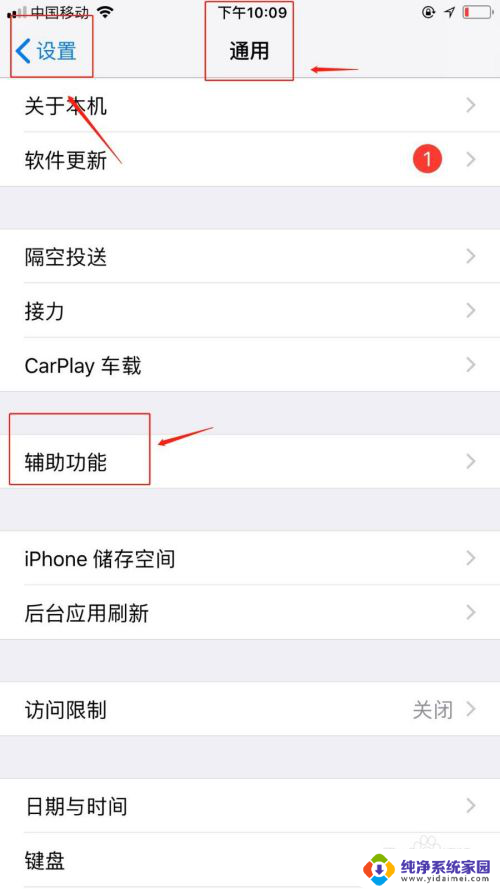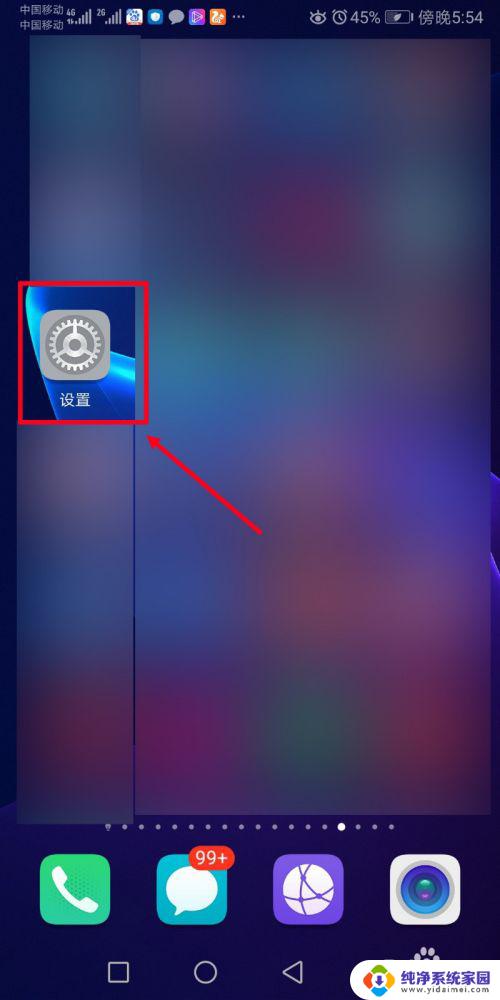手机屏幕不旋转怎么调 怎样设置手机屏幕不随着方向旋转
更新时间:2024-09-28 12:47:43作者:yang
在日常使用手机的过程中,有时我们希望手机屏幕不随着方向旋转,这样可以避免在阅读或观看视频时因为手机横竖屏切换而造成的不便,想要调整手机屏幕不旋转的设置也并不复杂,只需在手机设置中找到相关选项进行调整即可。接下来我们就来看看如何设置手机屏幕不随着方向旋转。
具体步骤:
1.如图,检查一下看看手机此时是否会旋转。将手机横过来一下就会发现我的这部手机屏幕已经旋转了。
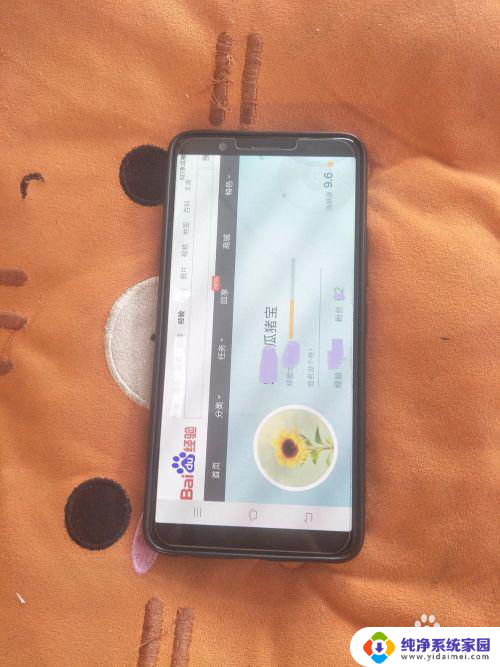
2.如图,从手机屏幕的底下向上滑动。
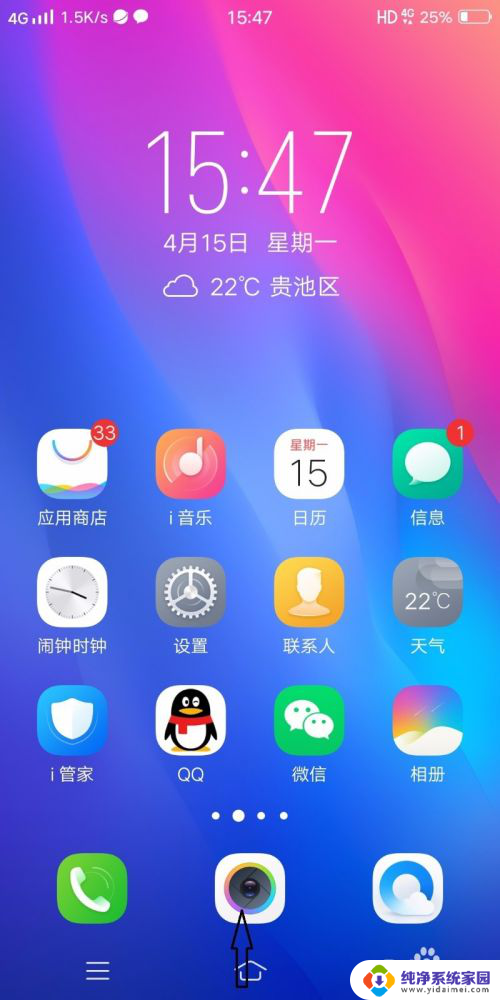
3.如图,屏幕下方出现很多小图标,此时将下方的小图标向左方滑动。
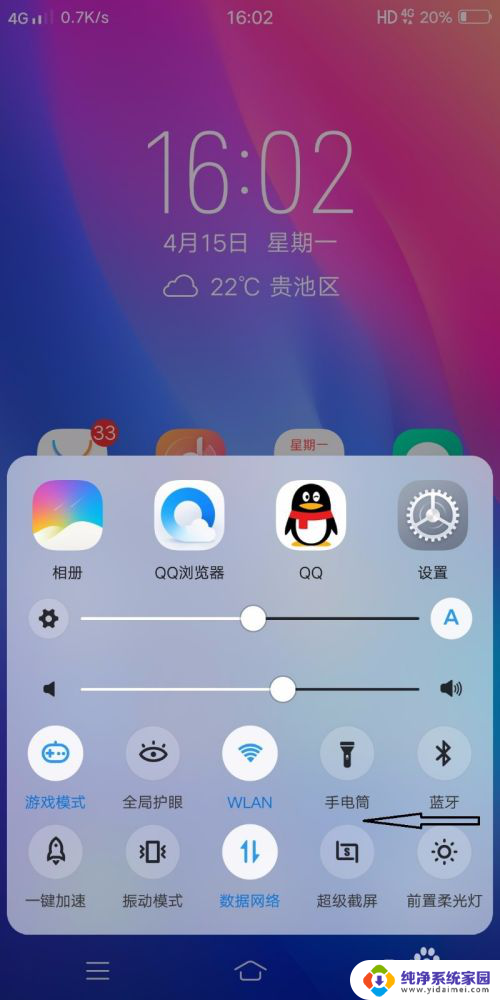
4.如图,找到屏幕右下方的三个小点点并点击。
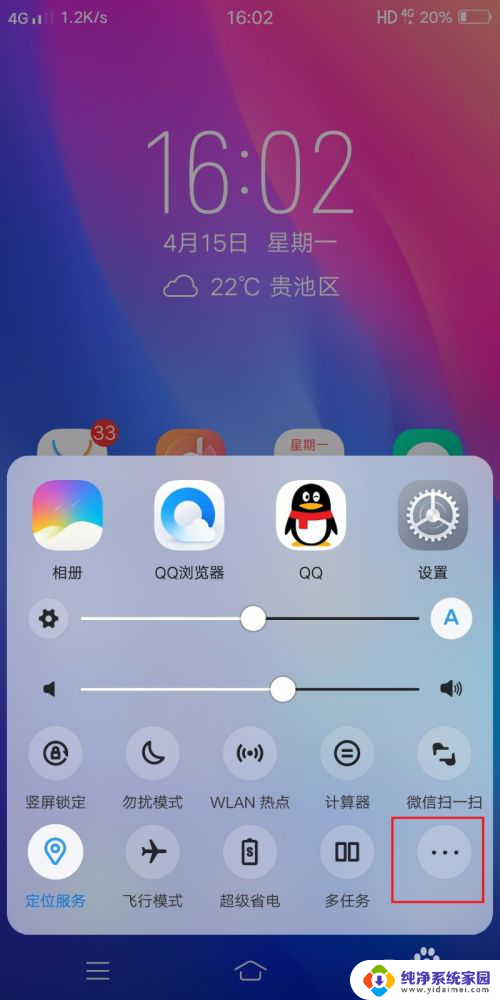
5.如图,屏幕中间出现竖屏锁定小图标,点击一下。
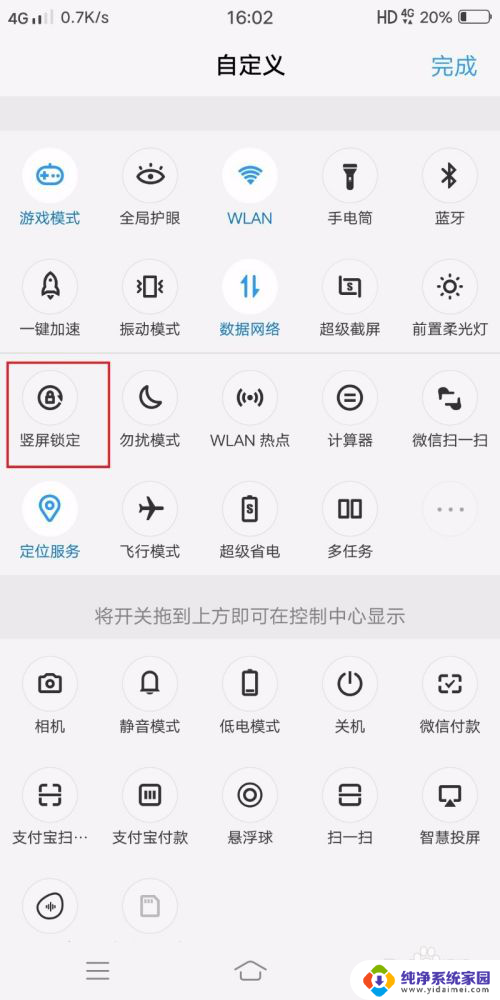
6.如图,竖屏锁定小图标已经变蓝,此时已经设置成功了,再次将手机横过来屏幕也不会旋转了。
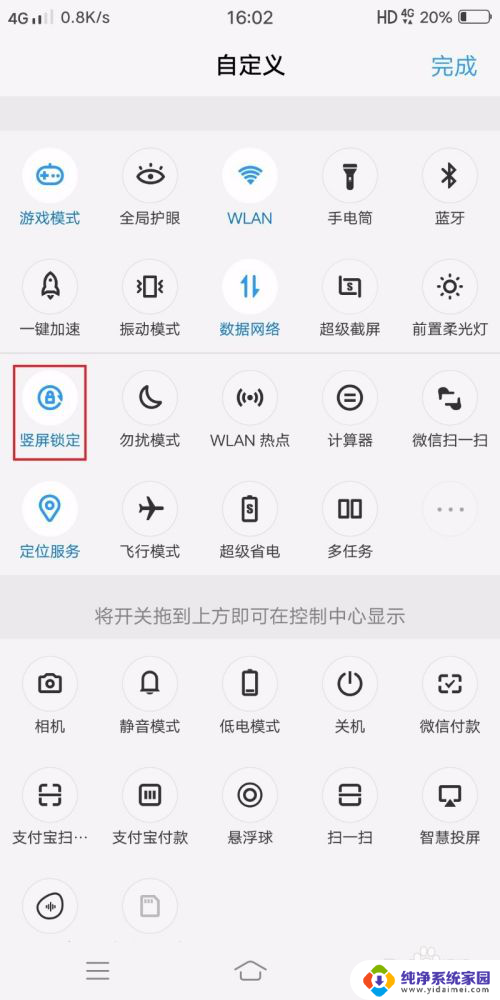
以上就是手机屏幕不旋转怎么调的全部内容,有出现这种现象的朋友可以尝试以上方法来解决,希望对大家有所帮助。